am͜a͉zon Kindle書籍のDRMを解除してさまざまなデバイスで利用できるようにする方法

電子書籍が当たり前になった昨今、本屋などでの書籍の取り扱いも随分減ったと感じます。
一般的な本は形として手に入りますが、電子書籍はDRMが掛かっており専用のソフトでしか利用できません。
そこで今回はAmazonのKindle書籍をDRMフリーにして、ファイルとして保存できる方法を備忘録として残しておきます。
【注意】DRM解除は違法となるため、自己責任のもと参考程度にご覧ください。また、AmazonのアカウントがBANされる可能性もあるため気をつけてください。
Contents
必要なもの
- Kindle for PC
Amazonで購入した電子書籍をダウンロードするために必要 - calibre(キャリバー):電子書籍の編集ソフト
- DeDRM_tools_6.6.3.zip:DRM解除するためのプラグイン
Kindle for PCをインストール
※最新バージョンではなく古いバージョンを使用
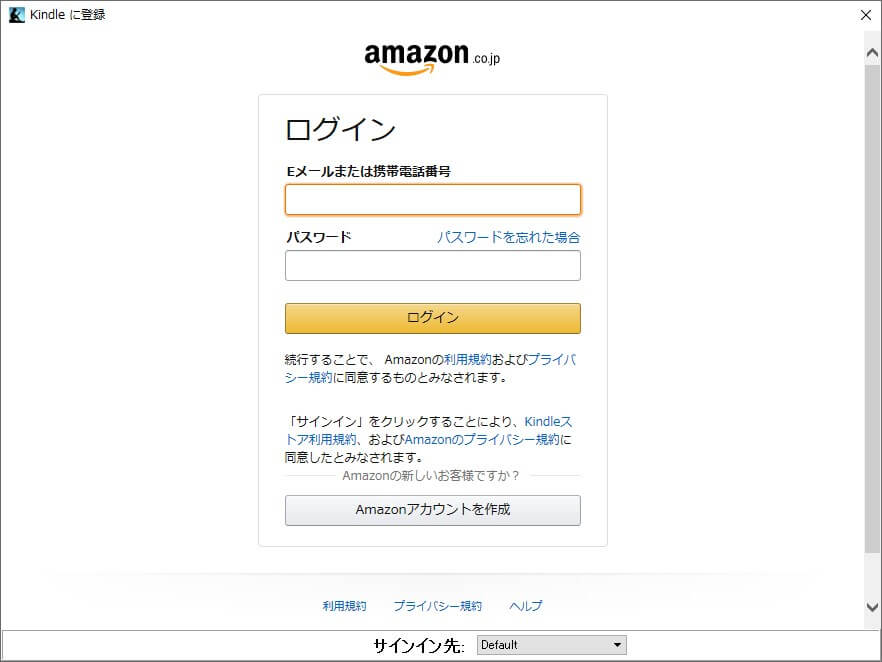
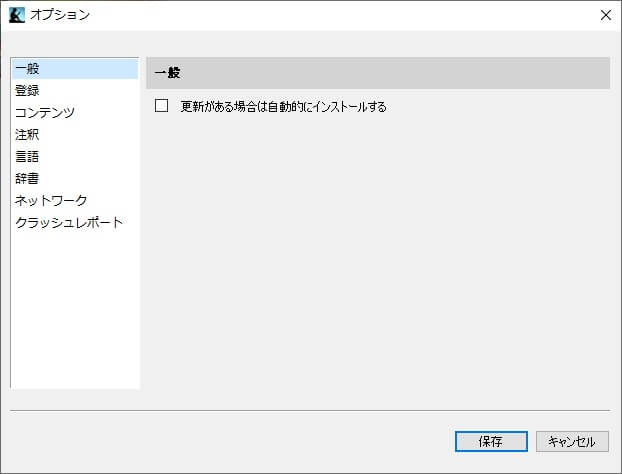
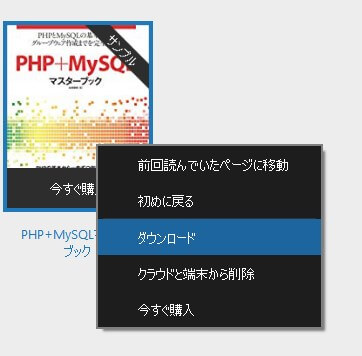
ダウンロードしたデータはドキュメントフォルダの「My Kindle Content」フォルダ内に拡張子azwのファイルとして保存される
calibreにDRM解除のためのプラグインを導入する
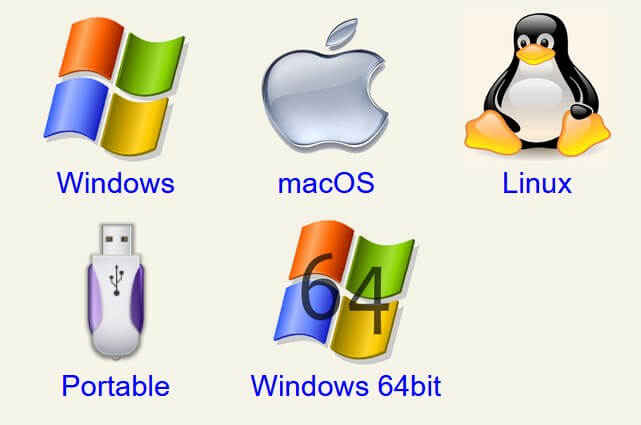
それぞれダウンロードして、calibreをまずインストールする
(ポータブル版は使えません)
また「DeDRM_tools_6.6.3.zip」を展開しておく
「DeDRM」プラグインをインストール

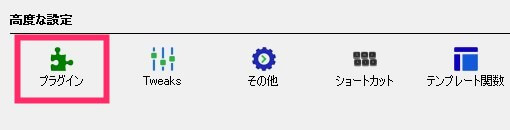

ここで「DeDRM」のフォルダから「DeDRM_6.6.1」→「DeDRM_calibre_plugin」→「DeDRM_plugin.zip」を選択、「開く」をクリックしてプラグインをインストール
calibreを「再起動」すると、「DeDRM」のインストールは完了です。
calibreを使用してDRMを解除


画面右下の「OK」をクリックするとDRM解除と変換が行われます。
変換作業が終わるとファイルがドキュメントフォルダの「Calibre Library」内に生成されるので、わかりやすい名前などにリネーム・編集作業を行い終了です。
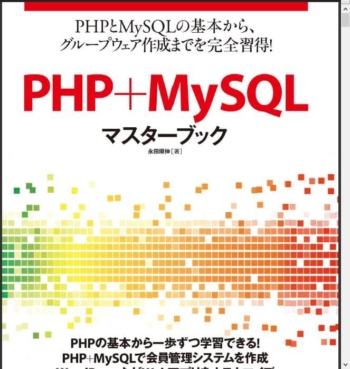
Kindle本 電子書籍 | Amazon | アマゾン
https://www.amazon.co.jp/b?ie=UTF8&node=2275256051






















